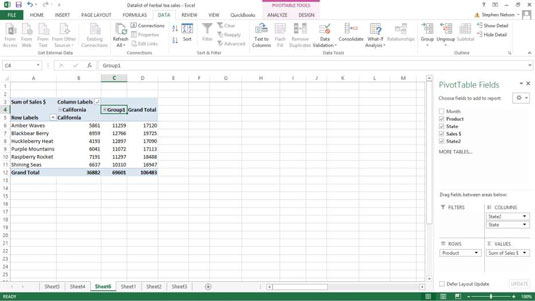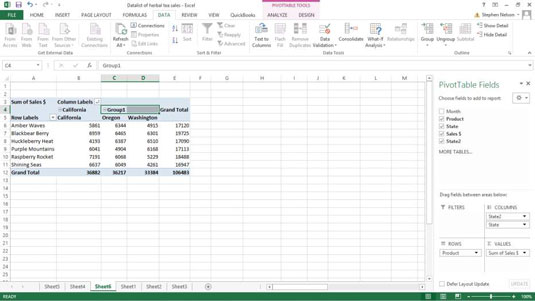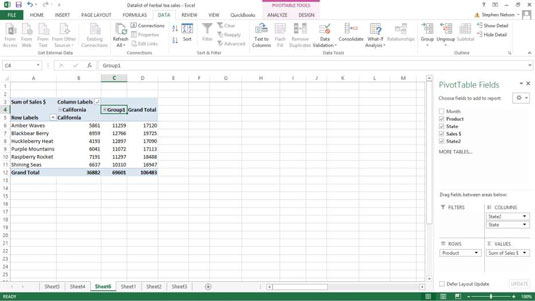Sie können Zeilen und Spalten in Ihrer Excel-Pivot-Tabelle gruppieren. Möglicherweise möchten Sie Spalten oder Zeilen gruppieren, wenn Sie Daten auf eine Weise trennen müssen, die von Ihrer Excel-Tabelle nicht ausdrücklich unterstützt wird.
Um eine Gruppierung zu erstellen, wählen Sie die Elemente aus, die Sie gruppieren möchten, klicken Sie mit der rechten Maustaste auf die Pivot-Tabelle und wählen Sie dann Gruppieren aus dem angezeigten Kontextmenü.
Excel erstellt eine neue Gruppierung, die in numerischer Reihenfolge beginnend mit Gruppe1 benannt wird. Excel zeigt weiterhin detaillierte Einzelinformationen zu Oregon und Washington in der Pivot-Tabelle an. Die Pivot-Tabelle gruppiert jedoch auch die Oregon- und Washington-Informationen in eine neue Kategorie: Group1.
Sie können die Gruppe umbenennen, indem Sie auf die Zelle mit dem Label Group1 klicken und dann das Ersatzlabel eingeben.
Um die Gruppierung zuvor gruppierter Daten aufzuheben, klicken Sie mit der rechten Maustaste auf die Zelle mit dem Gruppennamen (wahrscheinlich Group1, sofern Sie ihn nicht geändert haben), um das Kontextmenü erneut anzuzeigen, und wählen Sie dann Gruppierung aufheben. Excel entfernt die Gruppierung aus Ihrer Pivot-Tabelle.
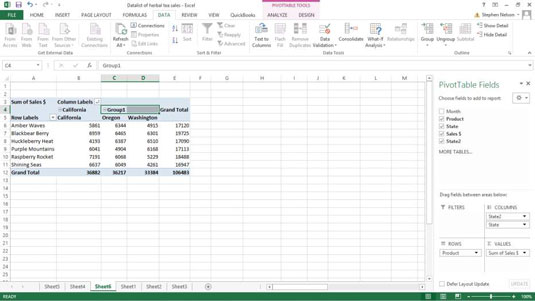
Wichtiger Punkt: Sie erhalten nicht automatisch Gruppenzwischensummen. Sie erhalten sie, wenn Sie die Pivot-Tabelle filtern, um nur diese Gruppe anzuzeigen. Sie erhalten jedoch auch Gruppenzwischensummen, wenn Sie die Details innerhalb einer Gruppe reduzieren.
Um das Detail innerhalb einer Gruppe zu reduzieren, klicken Sie mit der rechten Maustaste auf die Zelle mit dem Gruppennamen (wahrscheinlich Gruppe1) und wählen Sie Erweitern/Reduzieren→Reduzieren aus dem angezeigten Kontextmenü. Um eine zuvor reduzierte Gruppe zu erweitern, klicken Sie erneut mit der rechten Maustaste auf die Zelle mit dem Gruppennamen und wählen Sie Erweitern/Reduzieren→Erweitern aus dem angezeigten Kontextmenü. Oder doppelklicken Sie einfach auf den Gruppennamen.